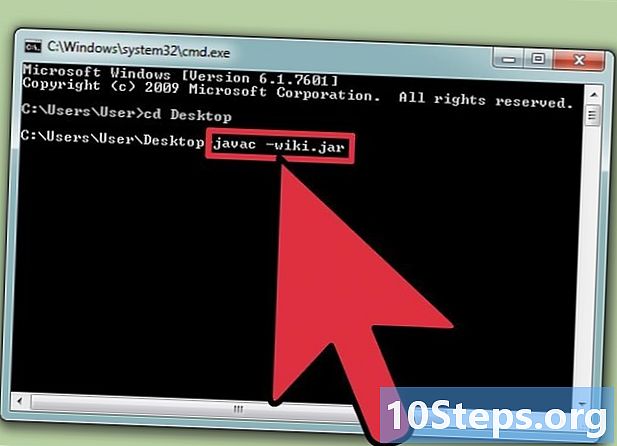Περιεχόμενο
Θέλατε ποτέ να δοκιμάσετε την πιο πρόσφατη και μεγαλύτερη επανάληψη του αγαπημένου σας λειτουργικού συστήματος; Σε τέτοιες περιπτώσεις, η εικονικοποίηση θα σας βοηθήσει. Σας επιτρέπει να δοκιμάσετε ένα νέο λειτουργικό σύστημα χωρίς να χρειάζεται να κάνετε αλλαγές στο υπάρχον λειτουργικό σας σύστημα. Το VirtualBox είναι η πιο δημοφιλής διαθέσιμη δωρεάν λύση εικονικοποίησης και αυτό το σεμινάριο θα σας διδάξει πώς να εγκαταστήσετε τα Windows 8 σε αυτό.
Βήματα
Αγοράστε το λογισμικό. Για οδηγίες σχετικά με τον τρόπο λήψης και εγκατάστασης του VirtualBox, ακολουθήστε αυτόν τον σύνδεσμο. Τα Windows 8 είναι διαθέσιμα στη σελίδα της Microsoft εδώ. Κατεβάστε το ISO.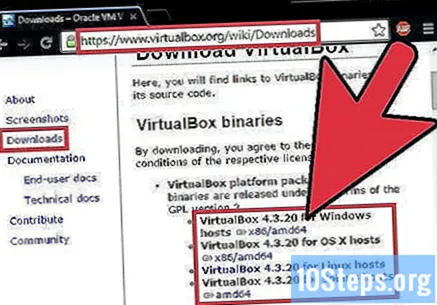

Μετά την εγκατάσταση του VirtualBox και τη λήψη των Windows 8, ανοίξτε το VirtualBox και επιλέξτε "New Machine".
Πληκτρολογήστε Windows 8 στο πλαίσιο κειμένου ή άλλο τίτλο για να ονομάσετε το λειτουργικό σύστημα. Στη συνέχεια, επιλέξτε Windows στο πρώτο μενού κύλισης και επιλέξτε Windows 8 στο πλαίσιο κειμένου Έκδοση (δεύτερο μενού κύλισης).

Όταν ο οδηγός διαμόρφωσης ζητά το ποσό της μνήμης RAM να αφιερωθεί στο μηχάνημα, η προεπιλεγμένη τιμή θα είναι επαρκής. Ωστόσο, εάν έχετε υπερβολική ή περιορισμένη μνήμη RAM, ρυθμίστε το ρυθμιστικό.
Τώρα, όταν ο οδηγός ρωτάει για έναν νέο εικονικό σκληρό δίσκο, μην επιλέξετε τίποτα. Απλώς επιλέξτε "Επόμενο".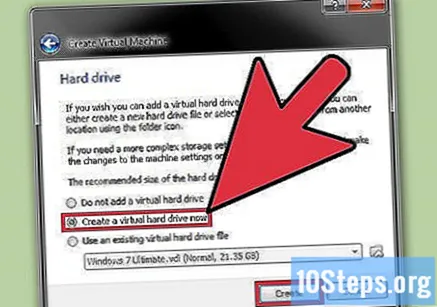

Ο οδηγός θα σας ρωτήσει τότε τι είδους εικονικό σκληρό δίσκο θέλετε; επιλέξτε VDI ή "virtualbox disk image" και κάντε κλικ στο "Next" (αυτή η επιλογή θα πρέπει να είναι προεπιλεγμένη).
Τώρα ο οδηγός θα σας ζητήσει να ορίσετε το χώρο στο δίσκο για τον σκληρό δίσκο. μπορείτε να επιλέξετε ως δυναμικά κατανεμημένο ή σταθερό μέγεθος. Μπορείτε να επιλέξετε οποιοδήποτε, αλλά το σταθερό μέγεθος είναι συχνά καλύτερο επειδή είναι ταχύτερο και πιο σταθερό.
Τώρα επιλέξτε το μέγεθος του δίσκου με τουλάχιστον 20 gigabyte. Όσο περισσότερος χώρος, τόσο το καλύτερο.
Όταν εμφανιστεί η σελίδα, επιλέξτε "Δημιουργία" και περιμένετε, καθώς η διαδικασία μπορεί να διαρκέσει λίγο.
Τώρα ξεκινήστε την εικονική σας μηχανή ανοίγοντας το VirtualBox και κάνοντας κλικ σε αυτό.
Όταν εμφανιστεί ένα παράθυρο διαλόγου, επιλέξτε το Windows 8 ISO.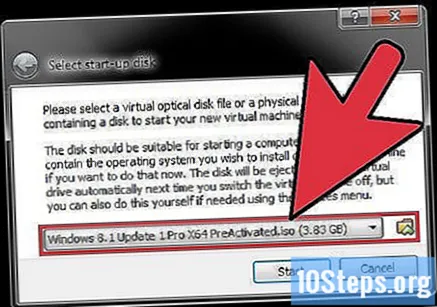
Τώρα είναι το εύκολο μέρος: απλώς ακολουθήστε τις οδηγίες στην οθόνη και απολαύστε το νέο σας προηγμένο λειτουργικό σύστημα.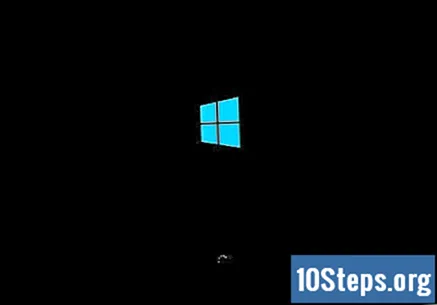
Συμβουλές
- Κατανομή περισσότερων από 1 GB μνήμης RAM για Windows 8.
- Βεβαιωθείτε ότι χρησιμοποιείτε την πιο πρόσφατη έκδοση του VirtualBox.
- Το γεγονός ότι τα Windows 8 λειτουργούν στο VirtualBox δεν αποτελεί απόδειξη ότι θα είναι συμβατά με τον υπολογιστή σας.
Προειδοποιήσεις
- Μπορεί να απαιτείται μεγάλο μέρος του σκληρού δίσκου σας, ανάλογα με το τι έχει επιλεγεί.
- Δημιουργήστε ένα αντίγραφο ασφαλείας του υπολογιστή σας πριν κάνετε αλλαγές.
- Μην το δοκιμάσετε σε παλιούς υπολογιστές ή σε υπολογιστές με χαμηλή απόδοση, καθώς μπορεί να το κάνει δραστικά αργό.